W związku z kryzysem platform strumieniowych wideo zapotrzebowanie na rejestratory ekranu jest poza wykresami. Dzieje się tak, ponieważ gracze chcą nagrywać swoją rozgrywkę i przesyłać ją do Twitch i YouTube, aby stworzyć bazę fanów i zdobyć popularność w społeczności. Podobnie twórcy wideo tworzą filmy instruktażowe, nagrywając swoje ekrany i dodając swój komentarz. Jeśli szukasz wysokiej jakości rejestratora ekranu, z pewnością natkniesz się na nagrywarka ekranu Aiseesoft na liście wszystkich najlepszych rejestratorów ekranu.
Począwszy od nagrywania rozgrywki i tworzenia samouczków wideo, po nagrywanie wykładów wideo i interakcji na żywo z dźwiękiem, rejestrator ekranu Aiseesoft jest dostosowany do nagrywania wszystkich czynności wykonywanych na ekranie w najlepszy możliwy sposób. Ale czy rejestrator Aiseesoft jest najlepszym rejestratorem ekranu? W tym artykule przejrzymy aplikację i dowiemy się, czy istnieje potrzeba lepszej alternatywy.
Część 1. Kluczowe cechy rejestratora ekranu AiseesoftCzęść 2. Interfejs i cena Część 3. Jak korzystać z rejestratora AiseesoftCzęść 4. Najlepszy alternatywny sposób nagrywania ekranu komputera1. Kluczowe cechy rejestratora ekranu Aiseesoft
Rejestrator Aiseesoft jest w większym stopniu kompletnym rejestratorem ekranu, ponieważ jest całkowicie obciążony funkcjami, które nie służą tylko do pokazywania, ale są niezwykle przydatne dla użytkowników na wszystkich poziomach. Oto lista kluczowych funkcji oferowanych przez rejestrator Aiseesoft.
Przechwytywanie działań na ekranie — możesz przechwycić dowolne działania na ekranie w dowolnym oprogramowaniu i dodać własną narrację podczas nagrywania ekranu. Nie będzie utraty jakości.
Przechwytywanie rozgrywki — możesz nagrywać rozgrywkę w większości gier, w tym w grach internetowych. Przechwycone nagrania są wysokiej jakości i można je udostępniać na dowolnej platformie.
Nagrywaj wykłady wideo — możesz nagrywać wykłady i seminaria internetowe na żywo za pomocą rejestratora Aiseesoft. Zarówno wideo, jak i dźwięk zostaną doskonale przechwycone.
Nagraj własne wideo z kamery internetowej — możesz nagrywać własne wideo z kamery internetowej, gdy wchodzisz w interakcję z innymi osobami na żywo. Możesz przeglądać własne interakcje na Skype i TeamViewer oraz udostępniać je innym.
Przechwytuj zrzuty ekranu - Oprócz nagrywania filmów z ekranu możesz przechwytywać wysokiej jakości zrzuty ekranu i zapisywać je w różnych formatach plików.
Twórz samouczki wideo — rejestrator Aiseesoft oferuje różne opcje tworzenia profesjonalnych samouczków wideo. Kursor myszy zostanie podświetlony i dostosuje rozmiar i kolory zgodnie z wymaganiami.
Wszechstronna edycja — rejestrator Aiseesoft umożliwia dodawanie obiektów, takich jak dodawanie kształtów, tekstów i nie tylko podczas edycji. Możesz także przycinać filmy i tworzyć krótkie klipy. Możesz edytować nie tylko filmy, zrzuty ekranu.
Ustawienia niestandardowe — dostępne są różne ustawienia, które można dostosować, takie jak jakość wideo, kodek wideo, jakość dźwięku, liczba klatek na sekundę i wiele innych.
2. Interfejs i cena
Mówiąc o interfejsie rejestratora Aiseesoft, jest on przejrzysty i łatwy w użyciu. Dostępnych jest wiele opcji, ale najbardziej widoczne i najczęściej używane opcje są dostępne z przodu. Dlatego nawigacja jest bardzo łatwa i możesz natychmiast rozpocząć nagrywanie. Rzadko używane ustawienia i opcje są dostępne w tle i możesz uzyskać do nich dostęp w dowolnym momencie.
Zanim przejdziesz do pobrania rejestratora ekranu Aiseesoft, powinieneś wiedzieć o jego cenie. Możesz zacząć od wersji próbnej przed uaktualnieniem do wersji premium. Rejestrator Aiseesoft jest dostępny zarówno dla użytkowników Windows, jak i Mac. Ceny pozostają takie same dla użytkowników systemów Windows i Mac.
Licencja na 1 miesiąc (1 PC) - 25,00 USD
Roczna licencja (1 PC) – 31,20 USD
Licencja dożywotnia (3 PC) — 55,20 USD
Kompatybilność — Windows 7 i nowsze. Mac OS X lub nowszy.
3. Jak korzystać z Aiseesoft Recorder
Bez względu na to, jak intuicyjny i przyjazny dla użytkownika jest interfejs, musisz nauczyć się poszczególnych kroków, zanim zaczniesz korzystać z oprogramowania. Jednak gdy interfejs użytkownika jest przejrzysty i zwarty, liczba wymaganych kroków będzie mniejsza. Oto kroki, aby nagrać rejestrator ekranu Aiseesoft.
Krok 1:Przejdź do pobierania rejestratora ekranu Aiseesoft. Na początek możesz pobrać wersję próbną. Istnieją pewne ograniczenia dotyczące wersji próbnej, ale poczujesz działanie oprogramowania po skorzystaniu z wersji próbnej.
Krok 2:Musisz zarejestrować konto, a jeśli jesteś zadowolony z wersji próbnej, powinieneś kupić odpowiedni plan.
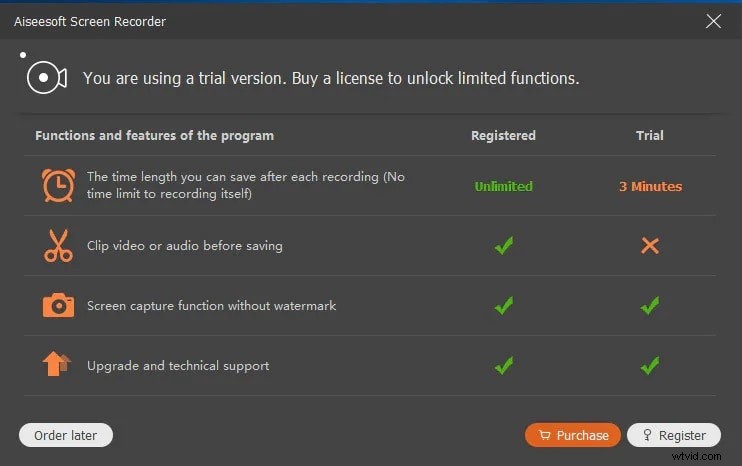
Krok 3:Teraz jesteś w głównym interfejsie rejestratora Aiseesoft. Najpierw wybierz, czy chcesz przechwycić pełny ekran, czy dostosować do nagrywania określonej części ekranu.
Krok 4:Możesz włączyć kamerę internetową, jeśli chcesz jednocześnie nagrywać ekran i kamerę internetową. Upewnij się, że ustawiłeś dźwięk systemowy i dźwięk mikrofonu, jeśli go używasz.
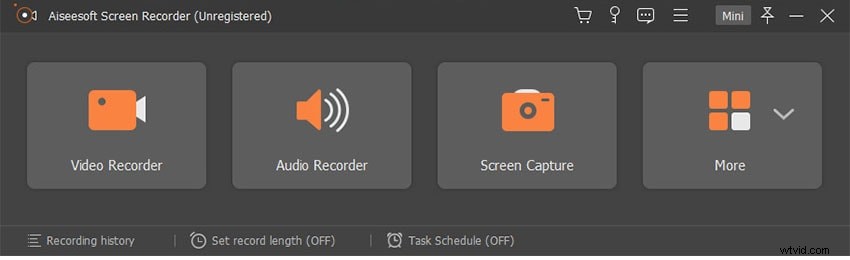
Krok 5:Na koniec kliknij przycisk Rec, aby rozpocząć nagrywanie. Podczas nagrywania kliknij ikonę Rysowanie, aby dodać rysunki i teksty.
Krok 6:Aby zatrzymać nagrywanie, kliknij ten sam przycisk Rec. Możesz także wyświetlić podgląd nagranego wideo i zapisać plik wideo na dysku twardym.
4. Najlepszy alternatywny sposób nagrywania ekranu komputera
Jeśli nie jesteś zadowolony z rejestratora ekranu Aiseesoft pod względem funkcji nagrywania i edycji, musisz szukać lepszej alternatywy. Filmorato najlepsza alternatywa, która ma więcej funkcji, takich jak dodawanie lektora, dodawanie większej liczby efektów audio i wideo, dodawanie darmowej muzyki i wiele więcej. Jakość nagrywania jest lepsza w porównaniu z rejestratorem Aiseesoft.
Jeśli chodzi o zaawansowane funkcje, otrzymujesz korektor dźwięku, stabilizację wideo, dostrajanie kolorów, podzielony ekran z wieloma klipami, ruchy panoramowania i powiększania, korzystasz z technologii zielonego ekranu, a także korzystasz z miksera audio. Zasadniczo Filmora to profesjonalny rejestrator ekranu i edytor wideo do uzyskiwania profesjonalnej jakości wideo. Zacznij od pobrania i zainstalowania Filmory na swoim komputerze (Windows lub iOS).
Oto kroki, które należy wykonać, aby nagrywać ekran gry za pomocą Filmora.
Krok 1:Uruchom Filmora i kliknij opcję Nowy projekt. Przejdź do menu Nagraj i wybierz opcję Nagraj ekran komputera.
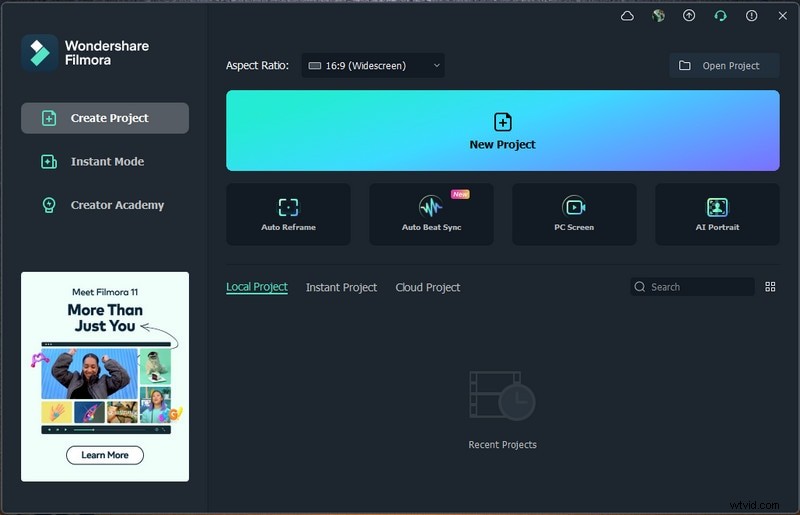
Krok 2:Możesz przejść do przechwytywania całego ekranu lub niestandardowego ekranu, aby przechwycić tylko część ekranu.
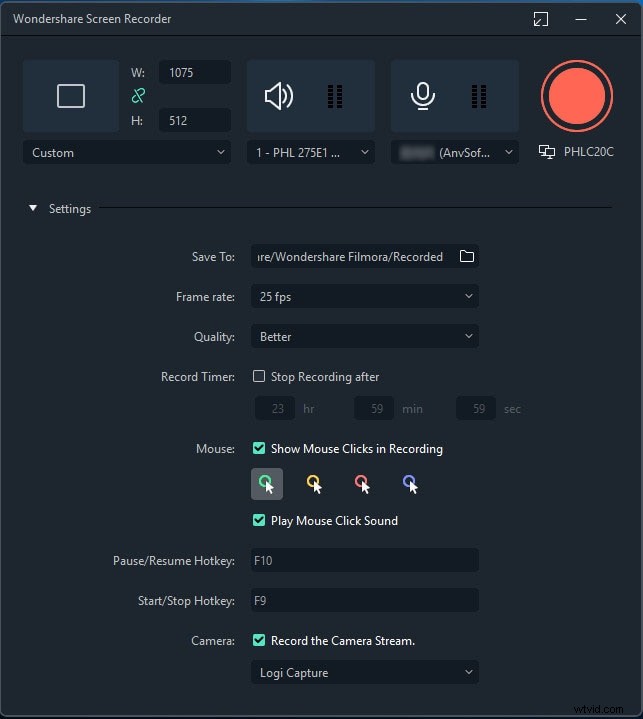
Krok 3:Kliknij przycisk Nagraj, aby rozpocząć nagrywanie. Otrzymasz kilka sekund, aby otworzyć ekran, który chcesz nagrać.
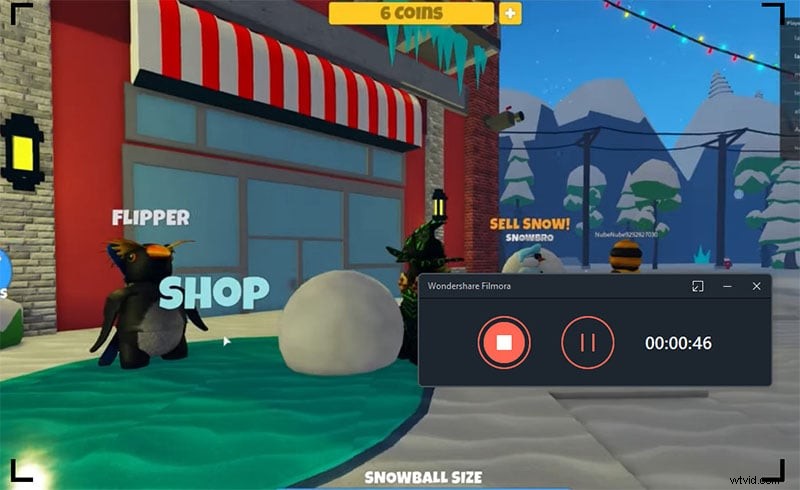
Aby zatrzymać nagrywanie, przejdź do górnego paska i kliknij przycisk Zatrzymaj. Zapisany plik znajdziesz w folderze Filmora.
Wniosek
Zanim przejdziesz do pobrania rejestratora ekranu Aiseesoft, powinieneś sprawdzić funkcje i ceny, aby upewnić się, że oprogramowanie może spełnić Twoje wymagania. Rejestrator Aiseesoft to świetne oprogramowanie do nagrywania, ale brakuje mu niektórych zaawansowanych funkcji, zwłaszcza w części edycyjnej. Jeśli szukasz lepszej alternatywy, Wondershare Filmora ma wszystkie niezbędne i zaawansowane funkcje do nagrywania wysokiej jakości i profesjonalnej edycji.
